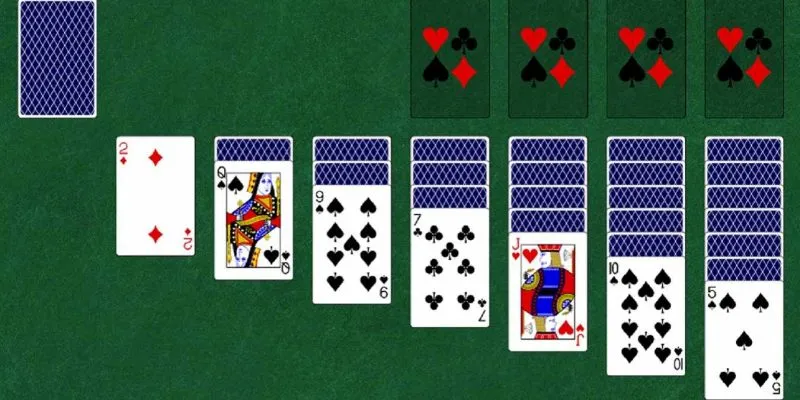ربما لديك شاشة iPhone متصدعة أو أن جهاز MacBook Pro الخاص بك لا يشحن بشكل صحيح. مهما كانت مشكلتك ، هناك تطبيق لذلك! إذا كنت بحاجة إلى دعم فني أو إصلاحات لجهاز Apple الخاص بك ، فمن السهل تحديد موعد خدمة مباشرة من جهاز iPhone الخاص بك.
بالتأكيد ، يمكنك فقط الاستيلاء على جهازك المعطوب والتوجه إلى متجر Apple. لكنك ستصل إلى هناك ، وامنحهم اسمك ، ثم انتظر حتى يتوفر موعد. اعتمادًا على مدى انشغالهم ، قد يستغرق ذلك بعض الوقت – أحيانًا ساعات. من الأنسب تحديد موعد في وقت مبكر. ويمكنك القيام بذلك مباشرة من جهاز iPhone أو iPad ، أو من أي متصفح ويب.
كيفية تحديد موعد Genius Bar من جهاز iPhone أو iPad
بافتراض أن جهاز iPhone أو iPad الخاص بك لا يزال يعمل (أو لديك احتياطي) ، يمكنك تحديد موعد في متجر Apple مباشرة من جهازك.
إذا لم يكن لديك بالفعل ، فقم بتنزيل تطبيق دعم Apple من متجر التطبيقات.
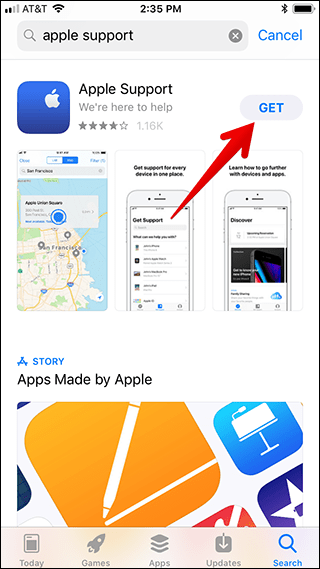
قم بتشغيل التطبيق ، واضغط على زر “البدء” على شاشة الترحيب.
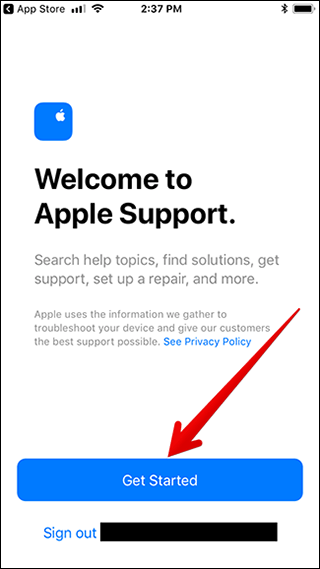
في صفحة الحصول على الدعم ، سترى قائمة بجميع أجهزة وخدمات Apple الخاصة بك.
ملاحظة: يمكنك فقط تحديد موعد شخصيًا لدعم الأجهزة. للمساعدة في إعداد المنتجات والخدمات ، حدد خيار الاتصال أو الدردشة مع دعم Apple ، أو انتقل إلى متجر Apple المحلي.
قم بالتمرير عبر القائمة ، وحدد الجهاز الذي ترغب في الحصول على المساعدة بشأنه. أو اكتب مشكلتك في شريط البحث.
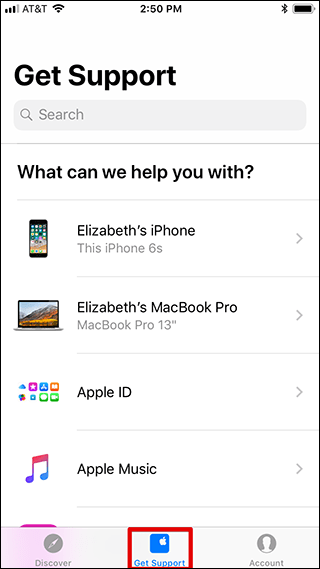
اتبع التعليمات لتحديد مشكلتك.
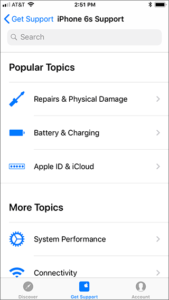
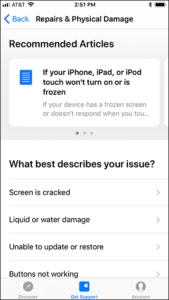
سيظهر خيار الدعم الموصى به في الجزء العلوي من الشاشة. تحت شعار إحضار للإصلاح ، انقر على زر “البحث عن المواقع الآن”.
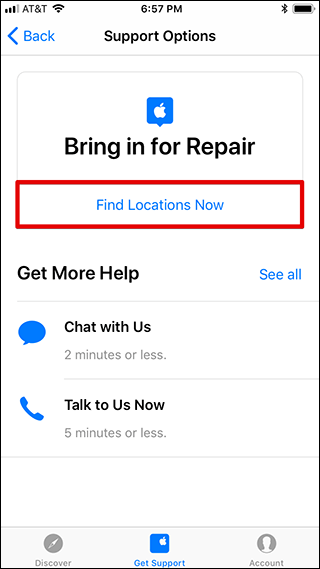
في بعض الحالات ، توجهك Apple إلى الاتصال أو البريد الإلكتروني أو الدردشة مع الدعم أولاً ، لذلك قد تضطر إلى القيام ببعض البحث للعثور على خيار إعداد موعد Genius Bar.
إذا كنت لا ترى قائمة إحضار للإصلاح ، فقد تكون مخفية. اضغط على رابط “مشاهدة الكل”. في شاشة All Support Options ، انقر على خيار “Bring In For Repair”.
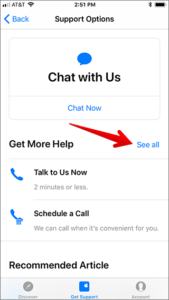
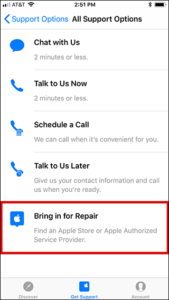
في الشاشة التالية ، سترى قائمة بمتاجر Apple Store القريبة حيث يمكنك تحديد موعد Genius Bar. يتم سرد المواقع الأقرب إليك أولاً.
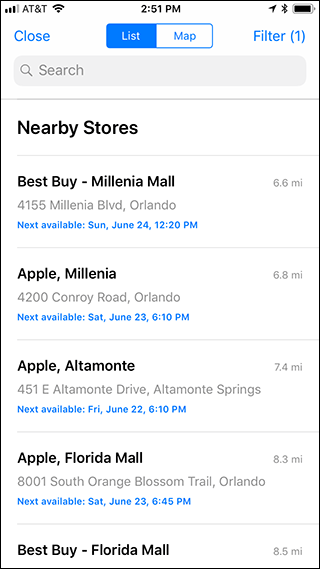
يمكنك أيضًا النقر فوق الزر “خريطة” أعلى الشاشة لرؤية مواقع متجر Apple القريبة على الخريطة.
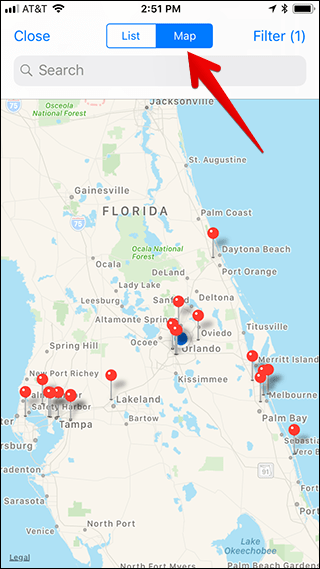
حدد الموقع الذي تريد تحديد موعد فيه ، ثم اختر التاريخ والوقت المناسبين لك.

في صفحة الملخص ، تحقق من تفاصيل موعدك. عندما تشعر بالرضا ، اضغط على زر “حجز” في الجزء السفلي من الشاشة.
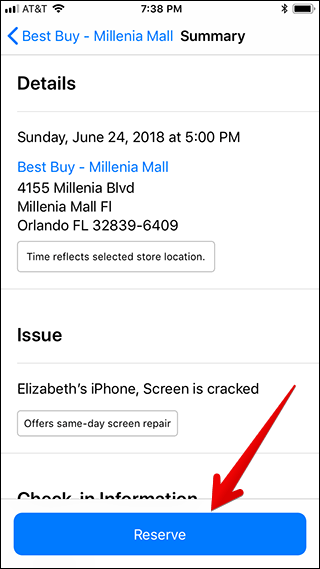
قبل التوجه إلى موعدك ، تأكد من قراءة تعليمات Apple الخاصة بإعداد جهازك للخدمة. الأهم من ذلك ، سترغب في عمل نسخة احتياطية من جهازك لتجنب فقدان البيانات.
كيفية تحديد موعد Genius Bar من متصفح الويب الخاص بك
إذا تعطل جهاز iPhone أو iPad (أو لم يكن لديك واحدًا) ولا يمكنك استخدام تطبيق Apple Support ، فلا داعي للقلق! يمكنك أيضًا تحديد موعد عبر الإنترنت باستخدام جهاز Mac الخاص بك أو أي جهاز آخر متصل بالإنترنت.
افتح المستعرض الخاص بك وانتقل إلى موقع ويب دعم Apple . اكتب مشكلة الدعم في شريط البحث ، أو انقر فوق الجهاز أو الخدمة التي تحتاج إلى مساعدة بشأنها.
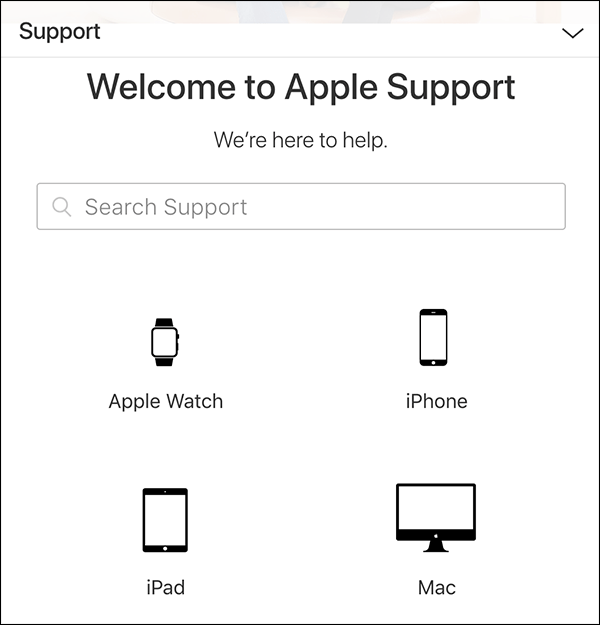
انقر فوق الارتباط “بدء طلب إصلاح اليوم”.
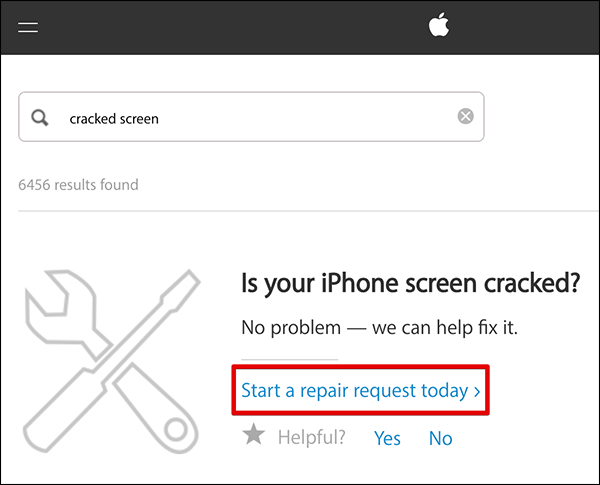
انقر فوق الزر “إحضار للإصلاح” ، ثم اتبع التعليمات لتحديد موعد.
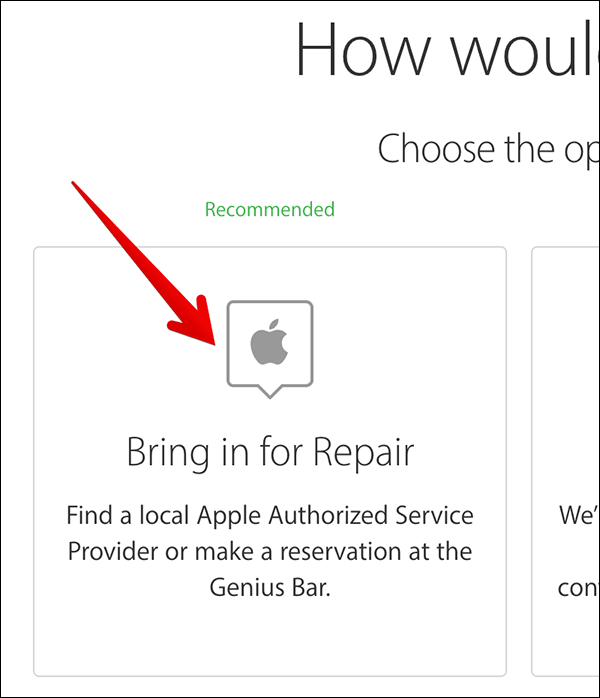
كيف ترسل إلى جهازك
إذا كنت تفضل تجنب الذهاب إلى متجر Apple (أو لم يكن لديك متجر قريب منك) ، فيمكنك أيضًا إرسال جهازك للإصلاحات. باستخدام هذا الخيار ، ستساعدك Apple في ترتيب الشحن إلى أقرب مركز إصلاح تابع لشركة Apple. على الرغم من أن هذا الخيار يوفر لك رحلة إلى متجر Apple ، ضع في اعتبارك أن الإصلاحات قد تستغرق ما يصل إلى خمسة أيام عمل. ما عليك سوى تذكر إجراء نسخ احتياطي ومسح جهازك قبل شحنه إلى Apple.